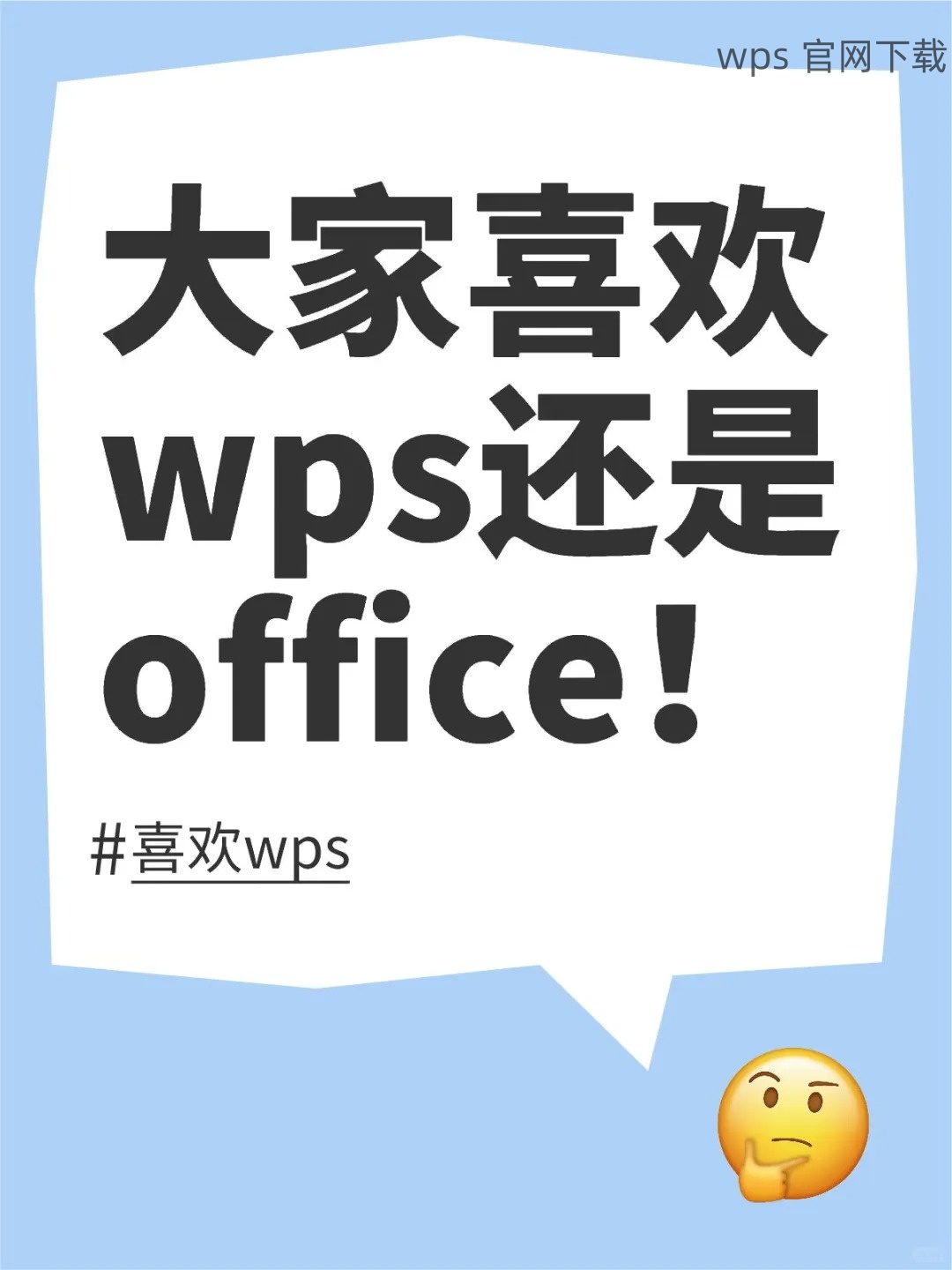在下载 WPS 的过程中,有时会遇到代理问题,导致下载失败或无法正常安装。这类问题通常与网络设置、代理服务器或安全软件的干扰有关。为了解决这些问题,可以尝试以下几个解决方案。
常见问题
解决方案
1.1 找到网络设置
打开控制面板,选择“网络和 Internet”,然后点击“网络和共享中心”。这会显示您当前的网络状态,并提供对网络选项的访问。
在左侧窗格中,点击“更改适配器设置”。找到您当前使用的网络连接,右键单击并选择“属性”。接下来,选中“Internet 协议版本 4 (TCP/IPv4)”并点击“属性”。
1.2 配置代理设置
在“Internet 属性”窗口中,切换至“连接”标签页,点击“局域网设置”。如果勾选了“为 LAN 使用代理服务器”,请确保该设置是正确的;如不需要代理,取消此勾选。
确认您的设置已经保存并关闭所有窗口,然后重新启动计算机,以便所有网络变更可以生效。
1.3 重新测试下载
使用您的浏览器重新尝试下载 WPS,确保没有其他程序影响下载。如果问题依旧,考虑更换网络环境进行测试。
2.1 临时禁用安全软件
许多安全软件对文件下载设置防护,这可能会对 WPS 下载造成影响。找到您使用的安全软件图标,右键点击并选择“临时禁用”或“关闭防护”。
此时,打开任务栏的网络图标,检查网络连接是否正常。
2.2 添加信任规则
某些安全软件允许添加信任的程序,通过设置 WPS 为信任应用,可以避免下载或安装过程中的拦截。在安全软件设置界面中找到“信任列表”或“例外”选项,添加 WPS 的安装程序。
设置完成后,再尝试下载 WPS,如果下载成功,可记得重新启用安全软件的防护功能。
2.3 重新安装期间监控
在下载和安装 WPS 的过程中,留意安全软件是否再次发出警告。若出现,可能需考虑更改此软件的配置以顺利完成下载。
3.1 检查网络状态
打开“命令提示符”(CMD),输入命令 `ping www.baidu.com` 来测试您的网络连接是否正常。如果出现“请求超时”,则说明网络连接有问题,您需重新连接 Wi-Fi 或联系网络服务提供商。
3.2 重启路由器
某些网络问题可以通过重启路由器解决。拔掉路由器的电源,等待约 30 秒后重新插上电源,并等待其初始化。再次进行网络连接测试,确保网页及下载速度恢复正常。
3.3 尝试不同网络
如果重启路由器无效,可以尝试连接至另一网络,如使用手机热点或局域网插口。如果在不同网络中下载无碍,说明原有网络可能存在问题,您可联系技术人员解决。
在面临下载 WPS 时出现的代理问题,通过仔细检查代理设置、调整安全软件及排查网络连接,通常能够有效解决。定期查看和更新相关设置,以避免再次遭遇类似问题。下载 WPS 版本时,确保使用官方渠道,例如 WPS 中文下载,保障软件的安全可靠,提升工作的效率与便捷性。
 wps中文官网
wps中文官网